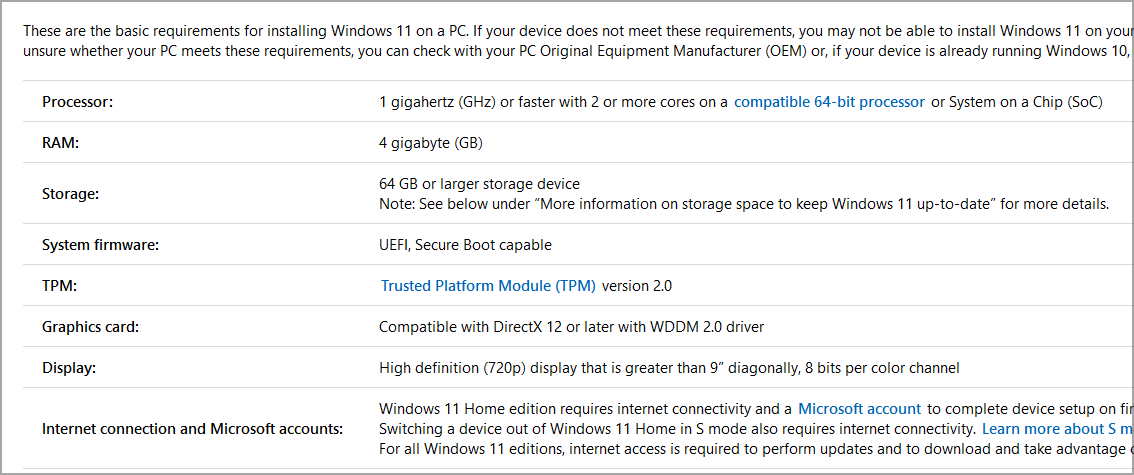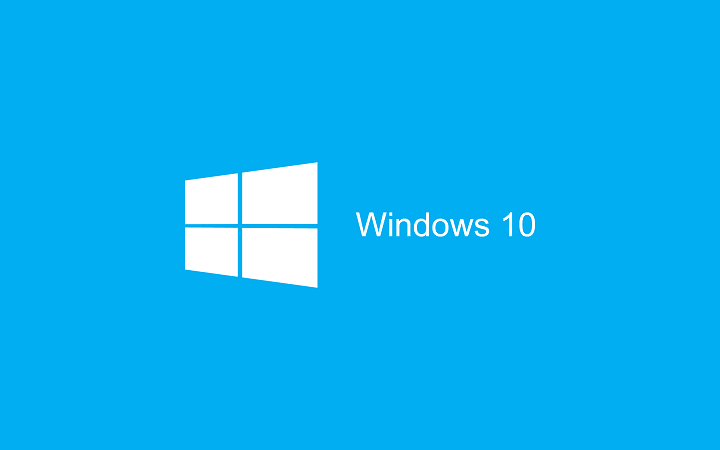
Ta programska oprema bo zagotovila, da bodo vaši gonilniki delovali in vas tako varovala pred pogostimi napakami računalnika in okvaro strojne opreme. Preverite vse svoje voznike zdaj v treh preprostih korakih:
- Prenesite DriverFix (preverjena datoteka za prenos).
- Kliknite Zaženite optično branje najti vse problematične gonilnike.
- Kliknite Posodobi gonilnike da dobite nove različice in se izognete sistemskim okvaram.
- DriverFix je prenesel 0 bralci ta mesec.
Verjetno ste seznanjeni s ponovnim odpiranjem zaprtih zavihkov v brskalnikih. To je eden najpogosteje uporabljenih ukazov v skoraj vseh brskalnikih in v tem ni nič nenavadnega. Toda, ali ste vedeli, da lahko isto storite z datotekami in mapami v sistemu Windows 10?
Seveda sam sistem ne ponuja možnosti obnovitve map in datotek. Torej, če prenašate izključno naprej Windows 10, ko je mapa zaprta, je zaprta in vse, kar lahko storite, je, da jo še enkrat odprete, vendar bo vse vaše delo izgubljeno.
Če želite v sistemu Windows 10 znova odpreti zaprte datoteke in mape, je namestitev programa neodvisnega proizvajalca. Obstaja nekaj orodij, ki vam omogočajo, da dobesedno znova odprete datoteke in mape v sistemu Windows 10, tako kot v brskalniku. Če ste na primer po naključju zaprli sistemsko mapo z zapleteno potjo, je ne potrebujete če želite še enkrat iti skozi celotno pot, uporabite eno od teh orodij in se vrnite tja, kjer ste zapustili izključeno.
Izbrali smo tri programe, za katere menimo, da so najboljši za ta namen. Torej, preverite jih in preverite, ali bi uporabili katero od teh orodij.
Najboljša orodja za ponovno odpiranje map v sistemu Windows 10
AlomWare Undo
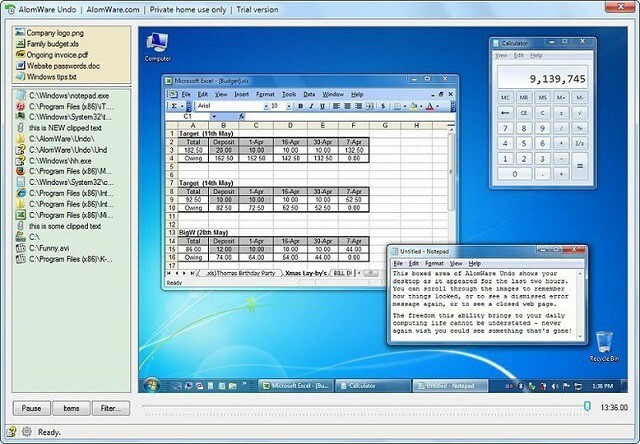
AlomWare Undo je verjetno najboljši program za obnovitev skoraj vsega v računalniku. To orodje lahko znova odpre datoteke, mape, aplikacije, dokumente in celo obnovi odložišča. Če ste po naključju zaprli mapo ali dokument, preprosto poiščite pomoč za AlomWare Undo in rešeni boste.
Ta program beleži vse, kar se je v zadnjih dveh urah dogajalo v vašem računalniku. V bistvu lahko pritisnete gumb za previjanje nazaj in se vrnete na tisto, kar ste počeli pred eno uro. Kot smo že povedali, ta program ni omejen samo na ponovno odpiranje map, zato za upravljanje zaprtih procesov praktično ne boste potrebovali ničesar drugega.
Kot pravi razvijalec, lahko AlomWare Undo uporabite celo za opazovanje potencialne zlonamerne programske opreme v računalniku. Ker program beleži vsako dejanje, lahko v zgodovini iščete morebitne sumljive postopke. Če ste pomotoma kopirali novo besedilo nad besedilom, ki ste ga prvotno imeli v odložišču, in ste ga dejansko želeli kopirati, preprosto odprite AlomWare Undo in ga boste lahko obnovili.
Ne skrbite, čeprav program snema vse, vaših podatkov ne deli z nikomer, zato jih lahko uporabljate tudi, ko ste brez povezave. AlomWare Undo je popolnoma združljiv z Windows 10.
AlomWare Undo je na voljo brezplačno in ga lahko uporabite to povezavo.
GoneIn60s
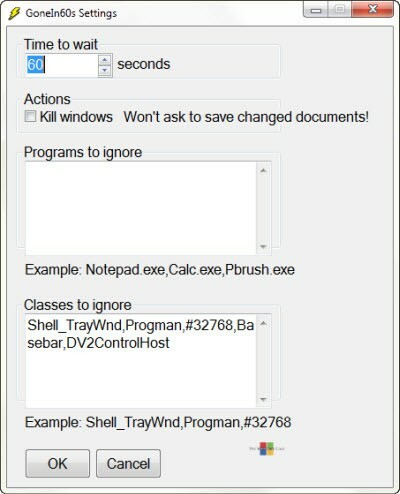
GoneIn60s ne ponuja toliko možnosti kot AlomWare Undo, vendar je vseeno zelo uporabno, a zelo preprosto orodje za ponovno odpiranje datotek in map v sistemu Windows. To zabeleži vse, kar ste zaprli v zadnjih 60 sekundah, in vam omogoči, da ga znova odprete.
Po 60 sekundah se zgodovina izbriše in datotek in map ne boste mogli znova odpreti. Torej lahko rečemo, da je to orodje namenjeno tistim, ki so datoteko ali mapo po naključju zaprli in jo želijo hitro vrniti. Če želite globljo zgodovino svojih preteklih dejanj, je bolje izbrati drugo orodje.
GoneIn60s deluje v ozadju in je na voljo kot ikona v opravilni vrstici. Če želite obnoviti določeno mapo ali datoteko, samo z desno miškino tipko kliknite ikono GoneIn60s try in jo izberite v kontekstnem meniju. Če želite znova odpreti vse, kar ste zaprli v zadnjih 60 sekundah, preprosto dvokliknite ikono preizkus in prikazale se bodo vse datoteke ali mape v zadnjih 60 sekundah.
Kot že ime pove, je program nastavljen tako, da po 60 sekundah izbriše zgodovino. Vendar lahko interval spremenite tako, da odprete nastavitve. Torej, če menite, da 60 sekund ni dovolj, ga preprosto spremenite.
GoneIn60 je enourna brezplačna programska oprema, ki jo lahko prenesete s spletnega mesta to povezavo.
UndoClose za Windows

UndoClose je še eno preprosto orodje za ponovno odpiranje zaprtih datotek in map v sistemu Windows 10. Deluje skoraj enako kot GoneIn60, vendar za razliko od tega orodja UndoClose nima časovne omejitve, zaradi česar bo to orodje za nekatere uporabnike še boljša možnost.
Uporaba UndoClose je zelo preprosta, praktično vam ni treba storiti ničesar, ampak uporabite dve bližnjični tipki, tako kot v brskalnikih. UndoClose vam omogoča, da nastavite dve bližnjični tipki, eno za mape in eno za aplikacije, ter obnovite nedavno zaprte, samo s pritiskom na te bližnjične tipke. Tako preprosto.
Uporabniški vmesnik tega programa je zelo čist in čeden, poleg možnosti nastavitve bližnjičnih tipk prikazuje tudi nedavno zaprte aplikacije in mape ter ima možnost zagona UndoClose ob zagonu.
Še en plus ali UndoClose je, da je na voljo kot prenosno orodje, zato vam ga ni treba namestiti in ga lahko nosite s seboj, kamor koli greste. UndoClose lahko brezplačno prenesete s spletnega mesta to povezavo.
UndoClose zaključuje naš mini seznam najboljših orodij za ponovno odpiranje datotek in map za Windows 10. Vsako od teh orodij ponuja nekaj edinstvenega in je zelo enostavno za uporabo. Torej lahko izberete najboljšo možnost za vas glede na vaše potrebe.
Ali se strinjate z našimi odločitvami? Ali pa imate še bolj učinkovite programe? Povejte nam v komentarjih.
POVEZANE ZGODBE, KI JIH MORATE OGLEDATI:
- Obnovite povezavo nadzorne plošče do menija Win + X v sistemu Windows 10
- Kako shraniti besedilo iz ukaznega poziva v sistemu Windows 10
- 10 najboljših orodij za obnovitev izgubljenega gesla za Windows 10
- 10 najboljših orodij za obnovitev licenčnega ključa za Windows
- Kako namestiti Linux Bash v Windows 10 različice 1607
- 6 najboljših orodij in programske opreme za zaklepanje datotek in map za Windows 10
![Votre appareil ne dispose pas des correctifs de qualité et de sécurité importants [RÉSOLU]](/f/984e43e5aa5a84c3925769364a5ac1b9.png?width=300&height=460)